Correction: erreur d'installation du logiciel Radeon de configuration AMD 182, 1603, 195
Miscellanea / / December 30, 2021
L'installation de pilotes pour votre GPU peut être une tâche fastidieuse. Surtout si vous n'avez pas Internet et essayez de télécharger manuellement les pilotes pour votre GPU AMD. Vous pouvez faire face à de nombreux problèmes si vous ne le faites pas correctement. Les principaux codes d'erreur auxquels les utilisateurs sont confrontés sont 182, 1603 et 195. Ces erreurs sont sans explication possible, ce qui rend plus difficile la résolution du problème. Vous obtiendrez probablement ces erreurs lorsque vous essayez d'installer un pilote qui n'est pas destiné à votre modèle de matériel. Par exemple, si vous avez téléchargé le logiciel Radeon Crimson pour les appareils Catalyst anciens ou hérités, vous trouverez certainement ce code d'erreur lorsque vous essayez d'installer le package. Comme il existe de nombreuses raisons possibles pour ces types d'erreurs, nous devons essayer une par une pour résoudre le problème. La plupart du temps, cette erreur apparaîtra lorsque l'installation sera interrompue.

Contenu des pages
-
Correction: erreur d'installation du logiciel Radeon de configuration AMD 182, 1603, 195
- Méthode 1: Téléchargez manuellement la version appropriée depuis AMD
- Méthode 2: Activer la mise à jour Windows
- Méthode 3: Désactiver Windows Defender ou Antivirus
- Méthode 4: Appliquer les mises à jour en attente
- Méthode 5: Exécuter le vérificateur de fichiers système
- Conclusion
Correction: erreur d'installation du logiciel Radeon de configuration AMD 182, 1603, 195
Avant de suivre le guide de dépannage ci-dessous, assurez-vous de procéder à un dépannage de base, tel que le redémarrage de votre PC. Dans certains cas, le fichier d'installation que vous téléchargez peut également être corrompu, alors téléchargez à nouveau et voyez si cela vous aide. Si maintenant, vous trouverez ci-dessous quelques méthodes de dépannage pour résoudre le problème. Vous pouvez les suivre un par un et voir si cela vous aide.
Méthode 1: Téléchargez manuellement la version appropriée depuis AMD
Une solution à ce problème consiste à télécharger manuellement la version correcte des pilotes à partir du site de support AMD. Cela pourrait être très difficile, surtout si vous n'êtes pas exactement sûr du modèle de processeur ou de GPU.
- Déterminez le modèle de GPU utilisé dans votre PC. Si vous utilisez des APU AMD fournis avec des graphiques intégrés, vous pouvez rechercher votre modèle de processeur et trouver le modèle de GPU à partir de celui-ci.
- Si vous utilisez un modèle discret, vous devez utiliser ce modèle, puis trouver la version appropriée.

- Alors allez à ceci site et téléchargez l'outil de détection et d'installation automatiques ou recherchez manuellement votre modèle dans la zone de recherche située en dessous.
Méthode 2: Activer la mise à jour Windows
Contrairement à l'ancien temps, les mises à jour de Windows sont très bonnes de nos jours, et vous pouvez la plupart des mises à jour de vos pilotes directement via Windows Update, cela inclut également les mises à jour du micrologiciel et les mises à jour du BIOS.
- Ouvrez l'application des paramètres à l'aide du raccourci Windows Key + I.
- Allez à Mises à jour et sécurité.
- Sous Windows Update, cliquez sur vérifier les mises à jour.
- Si la mise à jour n'est pas visible, cliquez sur les mises à jour facultatives et sélectionnez les pilotes AMD dans la liste, puis téléchargez et installez.
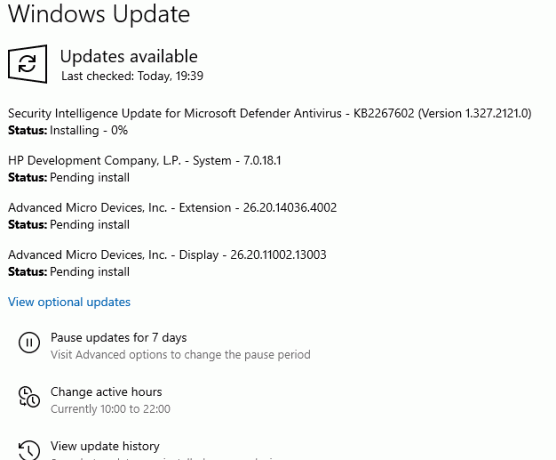
- Attendez que les mises à jour soient terminées et redémarrez votre système, vous aurez tous les pilotes installés avec l'application de paramètres Radeon.
Méthode 3: Désactiver Windows Defender ou Antivirus
Il est possible que vous ayez installé les bons pilotes et versions logicielles, mais Windows Defender les signale par erreur comme des fichiers dangereux et les bloque. Pour surmonter cela, vous pouvez désactiver Windows Defender et voir si cela vous aide.
- Ouvrez les paramètres et accédez à Mise à jour et sécurité
- Ouvrez Windows Security et cliquez sur Protection contre les virus et les menaces
- Enfin, cliquez sur Gérer les paramètres et désactivez la protection en temps réel.
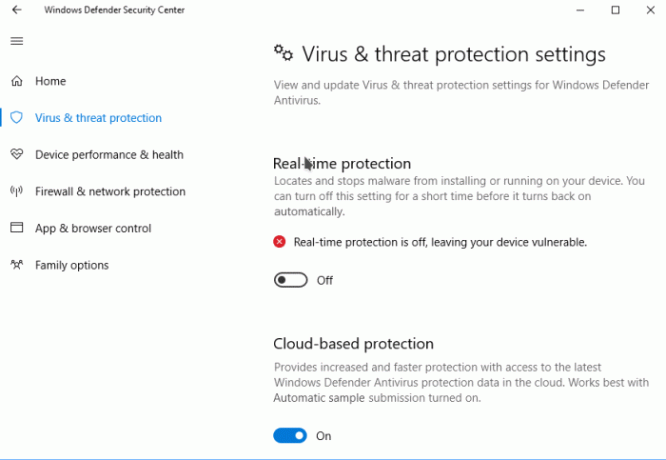
Si vous utilisez un autre antivirus tiers, vous devez suivre les instructions spécifiques pour celui-ci.
Méthode 4: Appliquer les mises à jour en attente
Pour certains logiciels AMD Radeon spécifiques, il est nécessaire de mettre à jour vers la dernière version de Windows 11. Windows 11 n'est toujours pas un produit fini, et de nombreux problèmes surviennent ici et là. Étant donné que l'équipe Microsoft publie régulièrement des mises à jour et des correctifs via la mise à jour Windows, assurez-vous d'appliquer toutes ces mises à jour en attente à votre PC.
- Ouvrez l'application Paramètres et ouvrez Mise à jour et sécurité
- Sous Mises à jour Windows, cliquez sur Rechercher les mises à jour.
- Attendez qu'il se termine et redémarrez votre PC
- Maintenant, vérifiez à nouveau en essayant d'installer.
Méthode 5: Exécuter le vérificateur de fichiers système
C'est très rare, mais il y a des chances que certains des systèmes de fichiers intégrés soient des plantages nécessaires à la réussite de l'installation des pilotes AMD Radeon. Pour vérifier cela, vous devez exécuter le vérificateur de fichiers système intégré de Windows.
- Cliquez sur Démarrer et tapez CMD.
- Maintenant, à partir des résultats, cliquez sur Exécuter en tant qu'administrateur.
- Tapez SFC /SCANNOW et appuyez sur Entrée.
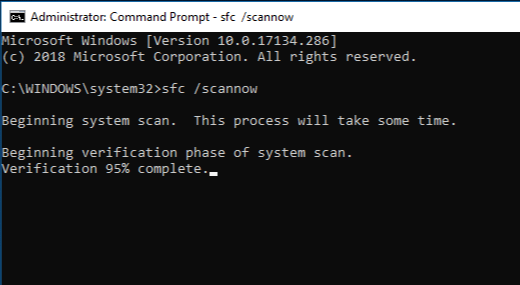
- Attendez qu'il se termine et redémarrez votre système.
- Enfin, essayez d'installer le logiciel AMD Radeon.
Vous pouvez également exécuter le DISM /En ligne /Cleanup-Image /RestoreHealth commande pour réparer davantage les fichiers corrompus.
Annonces
Conclusion
Comme vous pouvez le voir, il s'agit de certains des codes d'erreur corrigés que vous trouverez sur le programme d'installation du logiciel AMD Radeon. Si vous ne trouvez toujours pas de solutions au problème, je vous recommande de réinstaller fraîchement votre système d'exploitation et exécutez la mise à jour de Windows pour télécharger automatiquement tous les pilotes requis, y compris les pilotes graphiques AMD Radeon installation.
Articles Liés:
- Le logiciel AMD Radeon ne s'ouvre pas sous Windows 11
- Téléchargez les pilotes de carte vidéo AMD Radeon v21.40.11.03
- Correction: les contrôleurs AMD Link ne fonctionnent pas



